Hoe terugkerende afspraken verwijderen in Outlook?
Je kunt in de war raken over hoe je een reeks terugkerende afspraken in één keer uit de Outlook-agenda verwijdert nadat je ze allemaal hebt afgerond of als ze allemaal niet meer beschikbaar zijn voor jou. Deze handleiding laat zien hoe je een reeks terugkerende afspraken in één keer kunt verwijderen in Outlook.
Terugkerende afspraken verwijderen in Outlook
Terugkerende afspraken verwijderen in Outlook
Je kunt de terugkerende afspraken snel verwijderen in Outlook zoals hieronder aangegeven.
1. Ga naar de "Agenda"-weergave.
2. Klik om een terugkerende afspraak te selecteren waarvan je de hele reeks wilt verwijderen.
3. Dubbelklik om het te openen.
4. In het pop-upvenster "Open Terugkerend Item", vink dan de optie "Open de reeks" aan en klik vervolgens op de knop "OK".
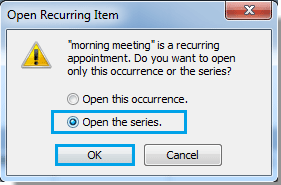
Tip: In Outlook 2013 moet je de optie "De hele reeks" aanvinken in het venster "Open Terugkerend Item", zie screenshot:
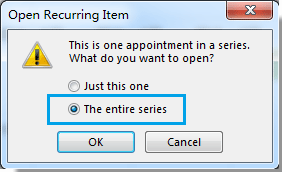
5. In het venster "Afspraakreeks", klik dan op "Verwijderen" in de groep "Acties" onder het tabblad "Afspraakreeks". Zie screenshot:
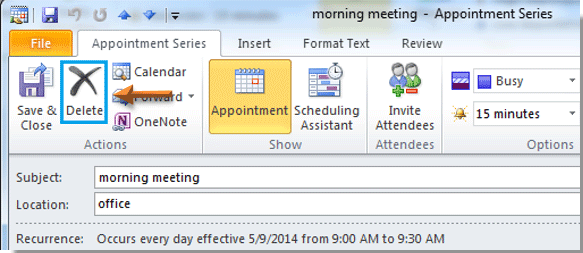
6. Vervolgens wordt de reeks van terugkerende afspraken onmiddellijk uit de Outlook-agenda verwijderd. Zie screenshots:
 |
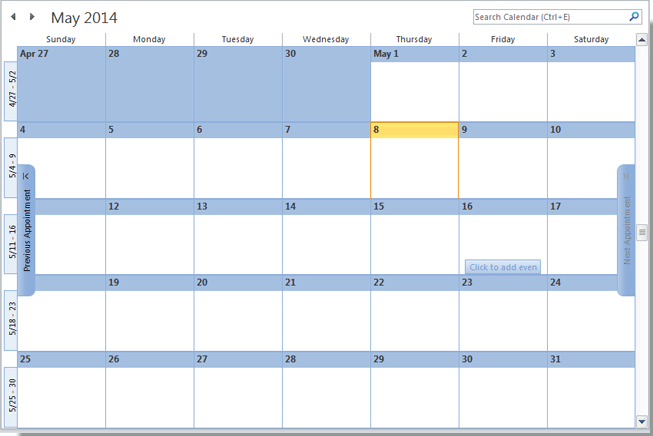 |
Notitie: In Outlook kun je ook een reeks terugkerende afspraken verwijderen door er met de rechtermuisknop op te klikken. Selecteer een van de afspraken uit de reeks, klik er met de rechtermuisknop op, en kies "Verwijderen" > "Reeks verwijderen" uit het contextmenu in Outlook 2010/2013, en de reeks van terugkerende afspraken wordt onmiddellijk verwijderd.
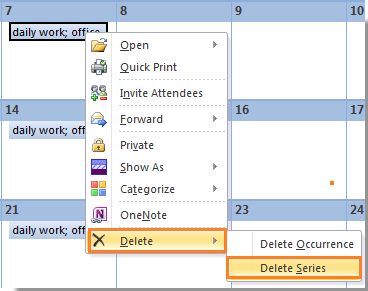
Tip: Als je Outlook 2007 gebruikt, selecteer dan "Verwijderen" uit het rechts-klik menu, en vink de optie "De reeks verwijderen" aan in het pop-upvenster en klik vervolgens op de knop "OK", zie screenshots:
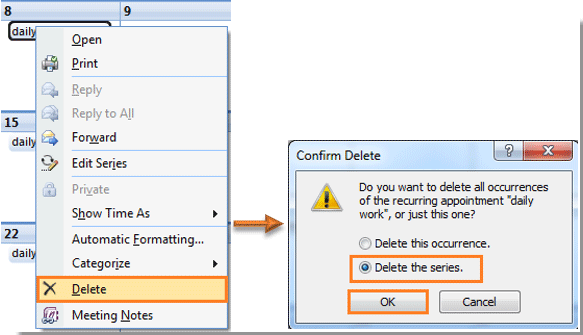
Beste Office-productiviteitstools
Breaking News: Kutools for Outlook lanceert een gratis versie!
Ervaar de geheel nieuwe Kutools for Outlook met meer dan100 fantastische functies! Klik om nu te downloaden!
📧 E-mailautomatisering: Automatisch antwoorden (Beschikbaar voor POP en IMAP) / Schema E-mail verzenden / Automatisch CC/BCC per Regel bij Verzenden / Automatisch doorsturen (Geavanceerde regels) / Begroeting automatisch toevoegen / Meerdere ontvangers automatisch opsplitsen naar individuele E-mail...
📨 E-mailbeheer: E-mail terughalen / Scam-e-mails blokkeren op onderwerp en anderen / Duplicaat verwijderen / Geavanceerd Zoeken / Organiseer mappen...
📁 Bijlagen Pro: Batch opslaan / Batch loskoppelen / Batch comprimeren / Automatisch opslaan / Automatisch loskoppelen / Automatisch comprimeren...
🌟 Interface-magie: 😊Meer mooie en gave emoji's / Herinneren wanneer belangrijke e-mails binnenkomen / Outlook minimaliseren in plaats van afsluiten...
👍 Wonders met één klik: Antwoord Allen met Bijlagen / Anti-phishing e-mails / 🕘Tijdzone van de afzender weergeven...
👩🏼🤝👩🏻 Contacten & Agenda: Batch toevoegen van contacten vanuit geselecteerde E-mails / Contactgroep opsplitsen naar individuele groepen / Verjaardagsherinnering verwijderen...
Gebruik Kutools in je voorkeurt taal – ondersteunt Engels, Spaans, Duits, Frans, Chinees en meer dan40 andere talen!


🚀 Eén klik downloaden — Ontvang alle Office-invoegtoepassingen
Sterk aanbevolen: Kutools for Office (5-in-1)
Met één klik download je vijf installatiepakketten tegelijk — Kutools voor Excel, Outlook, Word, PowerPoint en Office Tab Pro. Klik om nu te downloaden!
- ✅ Eén-klik gemak: Download alle vijf de installaties in één actie.
- 🚀 Klaar voor elke Office-taak: Installeer de invoegtoepassingen die je nodig hebt, wanneer je ze nodig hebt.
- 🧰 Inclusief: Kutools voor Excel / Kutools for Outlook / Kutools voor Word / Office Tab Pro / Kutools voor PowerPoint